|
在Word 2013文档中,用户使用Tab键输入制表符时,可以根据需要设置Word 2013文档中显示或隐藏制表符,操作步骤如下所述: 第1步,打开Word 2013文档窗口,依次单击“文件”→“选项”命令,如图1所示。 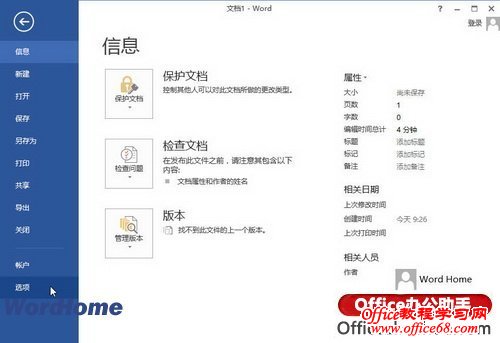 图1 选择“选项”命令 第2步,打开“Word选项”对话框,切换到“显示”选项卡。在“始终在屏幕显示这些格式标记”区域选中“制表符”复选框,并单击“确定”按钮,如图2所示。 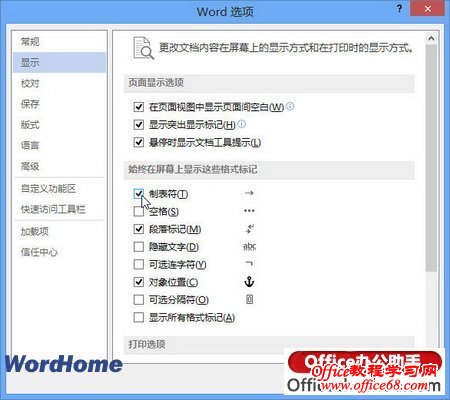 图2 选中“制表符”复选框 通过上述设置可以在Word 2013文档中显示制表符,如果取消“制表符”复选框则会隐藏制表符 |